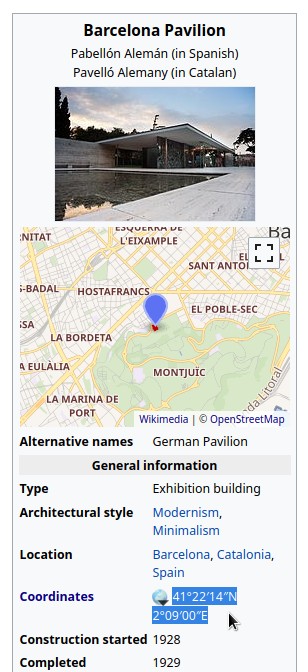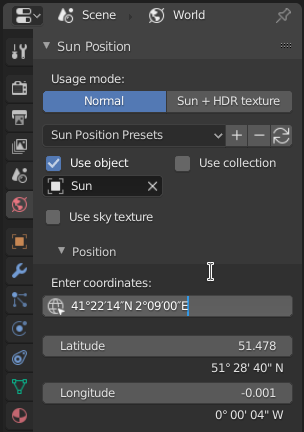Sun Position#
Sun Position allows positioning and animating the Sun (to a certain degree of accuracy), to simulate real-world natural lighting. It uses physical characteristics to position the Sun in the scene: geographic location, time and date. It is based on the Earth System Research Laboratory’s online calculator.
Activación#
Abrir Blender e ir a Preferencias, luego a la sección Complementos.
Selecciona Lighting: Sun Position para habilitar el script.
Interfaz#
Ubicado en el .
Utilización#
Este complemento tiene dos modos distintos de operación: el Modo Normal que permite animar al sol de forma realista, mientras que el Modo Sol + Textura HDRI es útil para sincronizar una luz solar con una textura HDRI.
El modo de uso puede ser seleccionado desde la parte superior del panel Sun Position.
Normal Mode#
Este es el modo por defecto. Después de seleccionar el horario y el lugar, puedes establecer una luz solar, una textura de cielo, y una colección que va a servir como visualización.
Use Object#
Selecciona al objeto sol, que será ubicado de acuerdo con el horario y el lugar elegido. Su posición será actualizada cada vez que cambies la ubicación o el horario y, de esta forma, puedes crear animaciones al establecer keyframes sobre los mismos.
Use Collection#
Selecciona una colección de objetos que van a ser puestos alrededor de la escena para la visualización. Hay dos opciones disponibles: analemma y diurnal.
Nota
Se recomienda crear una colección en la escena, y mover los objetos a esta colección. Si deseas crear varias visualizaciones, crea tantas colecciones como sean necesarias, selecciónalas de a una y elige los ajustes adecuados. Una vez deseleccionada, la colección permanecerá en su lugar.
Analemma#
La analemma es una visualización de la posición del Sol en el cielo, en torno al año, para un momento dado del día. En otras palabras, es como una imagen del transcurso del tiempo del cielo a lo largo de un año, con el Sol apareciendo múltiples veces en el mismo horario del día.
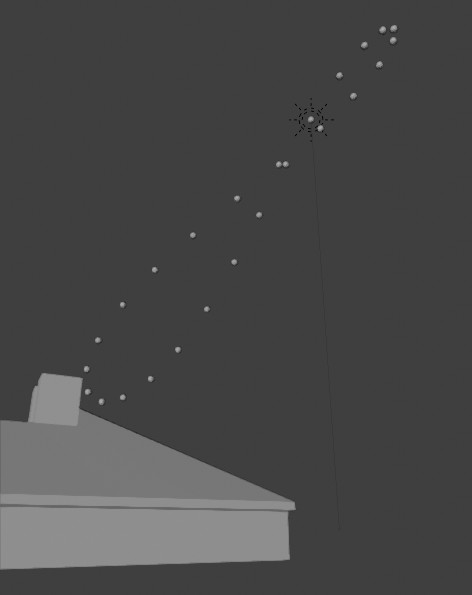
La analemma fue usado aquí para hacer corresponder esta imagen.#
Diurnal#
Esta opción te permite visualizar la trayectoria del Sol en el cielo durante un día simple.
Sky Texture#
Selecciona un nodo Sky Texture en el árbol de nodos shading del Mundo. Éste será establecido para corresponderse con la animación del sol. Esto es útil si deseas tener una textura del cielo simple que se corresponda con la posición de la luz solar.
Posición#
Para que el Sol sea ubicado correctamente, necesitas elegir un lugar en la Tierra donde la escena esté ubicada. Este lugar está representado por dos coordenadas, Longitude (Este / Oeste) y Latitude (Norte / Sur). Son expresadas en grados, desde -180° a +180° para la longitud, y desde -90° a 90° para la latitud. Las coordenadas se corresponden con aquellas encontradas en bases de datos tales como OpenStreetMap o Google Maps. Puedes ingresar y animarlas manualmente, o pegarlas.
Entering Coordinates#
En el panel Location, ingresa las coordenadas Latitude y Longitude correspondientes a la ubicación que desees simular. Una forma más simple es ir al mapa online, tal como OpenStreetMap, copiar las coordenadas desde ahí, y pegarlas en el campo Enter Coordinates. Estas serán interpretadas automáticamente.
Otra fuente es Wikipedia. Supongamos que quieras representar a El Pabellón de Barcelona, por Mies van der Rohe. Puedes copiar las coordenadas del artículo y pegarlas en Blender.
North Offset#
De forma predefinida, el norte apuntará al eje Y en la escena (la parte superior de la pantalla en la vista superior). Pero a veces, puede ser que se hubiera modelado en otra orientación. En ese caso, se podrá ingresar un North Offset para cambiar la orientación de la escena. Show North alterna una línea de guiones apuntando hacia el norte en la Vista 3D, para ayudar a visualizar las direcciones cardinales.
Setting the Time#
Después de seleccionar la ubicación en la Tierra, selecciona o anima la fecha y el horario. Esto es bastante directo, pero debes tener cuidado para hacer corresponder la zona Time y Daylight Saving en el momento en que desees simular. El horario ingresado es el horario local, pero también puede ser visualizado debajo el horario global, UTC.
Nota
El horario es almacenado en formato decimal, en lugar de hour:minute:second. Para combinar un horario en ese formato, mira la etiqueta Local.
Sun + HDRI Texture Mode#
En lugar de simular la posición del Sol para una ubicación y un horario real, este modo simplemente entrelaza una textura de entorno con un objeto de luz solar. Es útil si deseas incrementar el contraste en una textura, al usar un sol adicional.
Synchronizing the Sun Object to the HDRI Texture#
Comenzar seleccionando el objeto del sol y el nodo de la textura del Entorno. Podrán ser sincronizados activando Sync Sun to Texture. Al posar el ratón encima de cualquier Vista 3D se visualizará la textura del entorno. Usar MMB para desplazar, girar la rueda del ratón para ampliar o reducir y Ctrl-MMB para definir la exposición. Ampliar la vista y hacer clic en el centro del sol, en la textura. Luego, el objeto del sol quedará fijo a esta.
Ahora será posible rotar la textura y la luz, usando el deslizador Rotación.
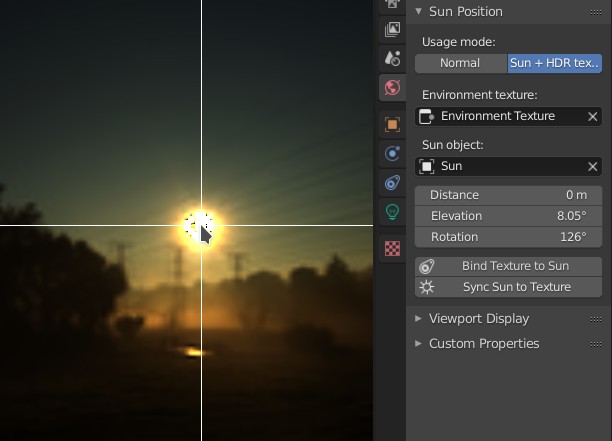
Hacer clic en el sol en la textura del entorno en la Vista 3D, para fijarla al objeto de luz del sol.#
Preferencias#
Las preferencias para el complemento hacen que algunas características sean opcionales, así que se podrá ocultar aquellas que no se usen.
Referencia
- Categoría:
Iluminación
- Descripción:
Muestra la posición del sol con los objetos y/o la textura del cielo.
- Posición:
- Archivo:
carpeta sun_position
- Autor:
Michael Martin (xaire)
- Encargado:
Damien Picard (pioverfour)
- Licencia:
GPL
- Nivel de soporte:
Comunidad
- Notas:
Este complemento viene incorporado con Blender.